Telepítés (.msi)
Az .msi telepítő elindítása után a telepítővarázsló végigvezeti Önt a telepítési folyamaton.
Üzleti környezetben érdemes az .msi telepítőcsomagot választani. Ennek oka leginkább az offline és a távoli központi telepítés, amelyek különböző eszközökkel, például az ESET PROTECT On-Prem segítségével hajthatók végre. |
Győződjön meg arról, hogy a számítógépen nincs másik víruskereső program telepítve. Ha több vírusvédelmi megoldás üzemel egy számítógépen, megzavarhatják egymás tevékenységét. Ajánlatos az esetleges további víruskereső programokat eltávolítani a rendszerből. Az általános víruskereső szoftverek eltávolítására szolgáló eszközök listáját tudásbáziscikkünk tartalmazza (angolul és néhány más nyelven). |
Az ESET PROTECT On-Prem felületen létrehozott ESET Endpoint Security telepítő támogatja a Windows 10 Enterprise for Virtual Desktops kiadását és a Windows 10 több munkamenetes módját. |
- Válassza ki a kívánt nyelvet, majd kattintson a Tovább gombra.
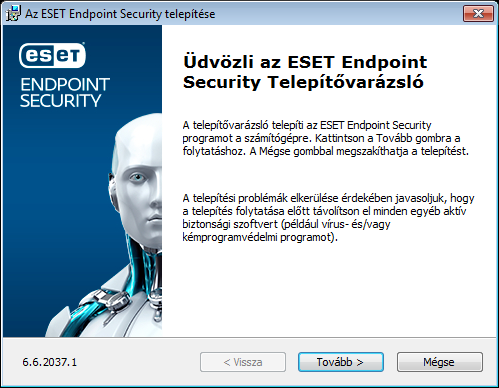
- Olvassa el a végfelhasználói licencszerződést, majd az Elfogadom a licencszerződés feltételeit választógombra kattintva jelezze, hogy elfogadja a benne foglaltakat. A feltételek elfogadását követően kattintson a Tovább gombra a telepítés folytatásához.
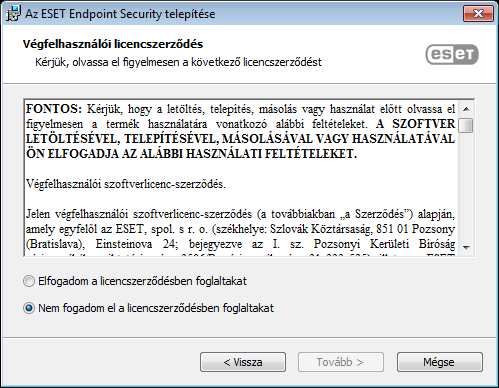
- Adja meg, hogy engedélyezi-e az ESET LiveGrid® visszajelzési rendszert. Az ESET LiveGrid® segítségével az ESET azonnal és folyamatosan értesül az új fertőzésekről, így biztosíthatja ügyfelei védelmét. A rendszer lehetővé teszi, hogy a felhasználó elküldje az új kártevőket az ESET víruslaborjába, ahol elemzik és feldolgozzák az adatokat, és felveszik azokat a keresőmotorba. Kattintson a További beállítások elemre további telepítési paraméterek konfigurálásához.
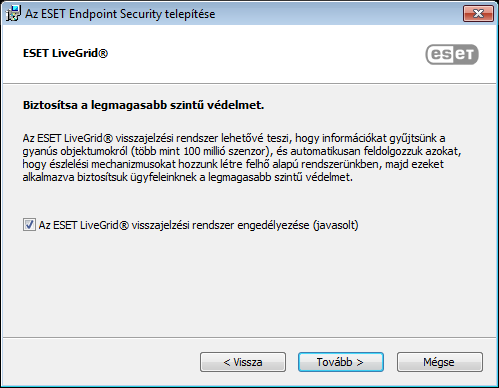
- Utolsó lépésként a Telepítés gombra kattintva hagyja jóvá a telepítést. A telepítés befejeződése után felszólítást kap az ESET Endpoint Security aktiválására.
